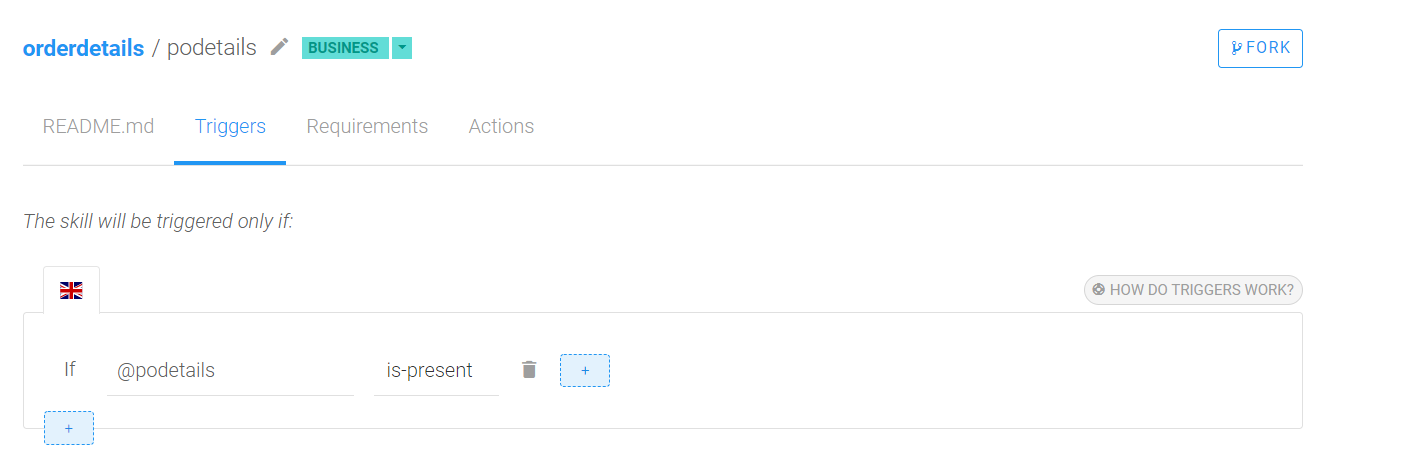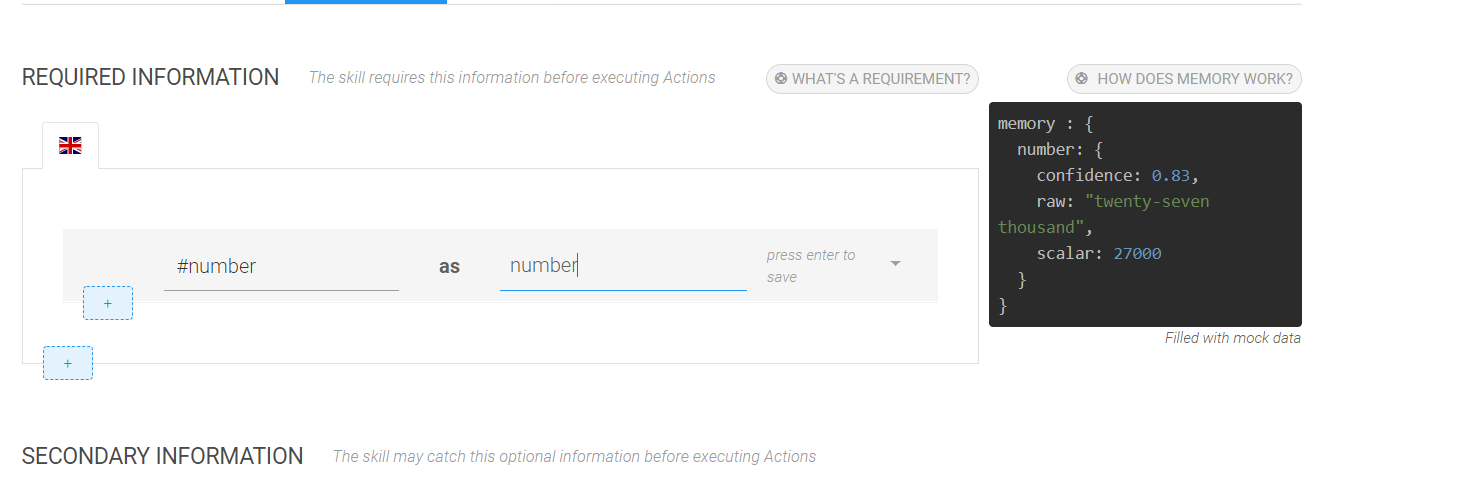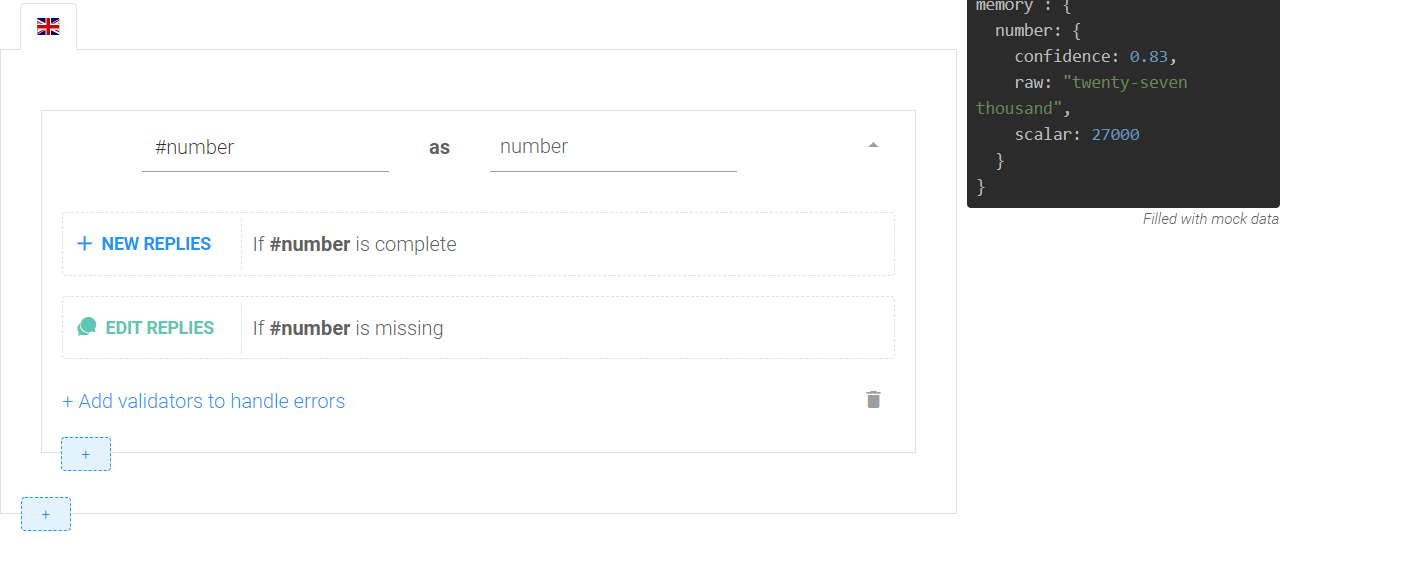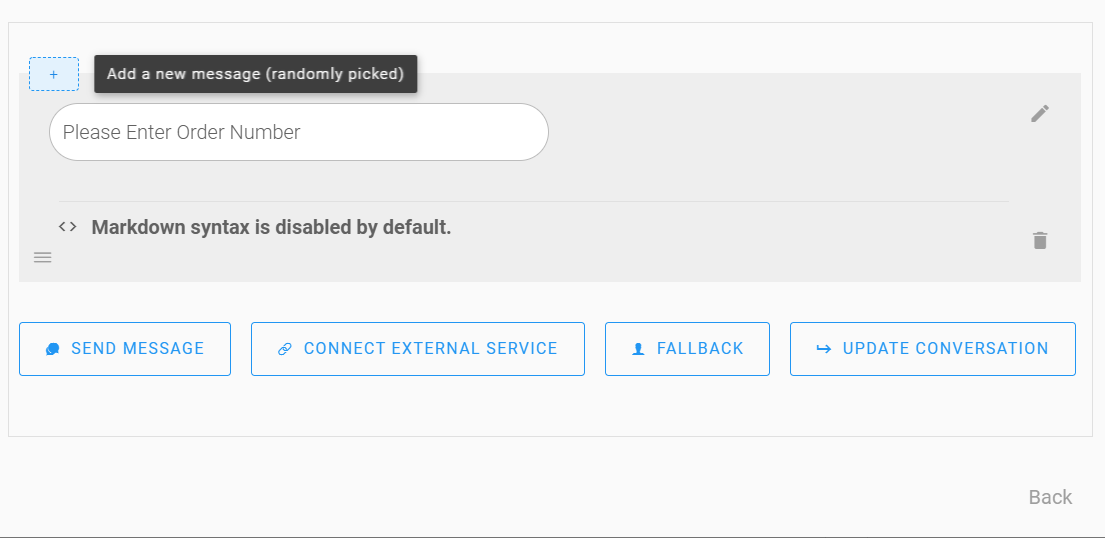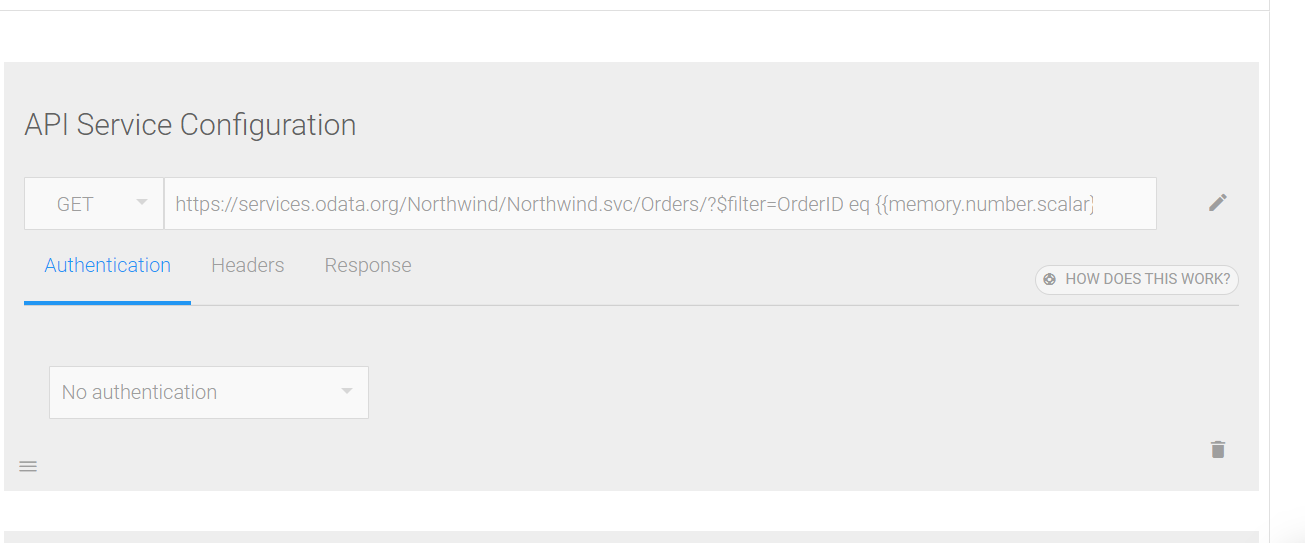Aprende en Comunidad
Avalados por :





¡Acceso SAP S/4HANA desde $100!
Acceso a SAPCómo crear un Chatbot con SAP CAI para mejorar la experiencia del usuario y acelerar procesos empresariales
- Creado 01/03/2024
- Modificado 01/03/2024
- 109 Vistas
0
Cargando...
Antecedentes
Seguramente todos hemos escuchado sobre los Chatbots. El Chatbot es una de las tendencias tecnológicas emergentes más populares. Los Chatbots pueden ser utilizados para conversaciones simples, tienen la capacidad de mejorar la experiencia del usuario y acelerar cualquier proceso empresarial.
Normalmente, si necesito conocer el estado de un pedido, debo iniciar sesión en SAP para obtener los detalles y si el usuario no está familiarizado con SAP, tendrá que llamar al servicio de atención al cliente para que le ayuden. Esto suele llevar tiempo. Con los Chatbots, esto se puede lograr con un par de clics y los datos estarán disponibles rápidamente para el usuario.
SAP utiliza CAI (Inteligencia Artificial Conversacional) para el desarrollo de Chatbots. Es fácil desarrollar un chatbot. En el siguiente ejemplo, intenté crear un chatbot y obtener datos de Northwind ( https://services.odata.org/V2/Northwind/Northwind.svc/ ) services.
He intentado obtener datos utilizando una clave API y SAP Odata (expuesto a través de ODP) y he podido obtener los datos. Así que a continuación se muestra un pequeño ejemplo de lo mismo.
En el siguiente ejemplo, utilizando Odata.org, intentaré obtener datos con respecto a cualquier pedido que ingrese el usuario.
Los siguientes pasos nos ayudarán a crear un chatbot básico.
Pasos
Iniciar sesión en https://cai.tools.sap/ crear tu cuenta
Paso 1 - Haz clic en "Nuevo Bot" - Proporciona Detalles Básicos
Paso 2 - Primero debemos definir la "Intención" - La intención es como la expresión del usuario, que ayudará al bot a identificar lo que el usuario está diciendo - Las intenciones pueden ser - Proporcionar Detalles del Pedido, Obtener Detalles del Pedido, etc. Cuantas más expresiones definamos en la intención, mejor será la respuesta del bot para entender la entrada del usuario.
He definido una Intención con algunas expresiones
Cada vez que el usuario utilice alguna de estas intenciones, se activará una "Habilidad".
Paso 3: - Crea una Nueva habilidad - Dentro de la Habilidad en "Disparadores", podemos proporcionar cuál será el desencadenante.
La habilidad se activará solo si el usuario ha utilizado una de las intenciones/expresiones que hemos definido anteriormente.
Paso 4:- Ahora necesitamos que el usuario ingrese el número de orden de compra, eso puede definirse como parte del requisito. Solo si se cumple el requisito, ocurrirá cierta acción.
Haz clic en "Flecha" y haz clic en Editar Respuestas
Una vez que el usuario ingrese el número de pedido, se llevará a cabo la acción.
Volviendo al requisito - Todo lo que el usuario ingrese se almacenará en memory.number.scalar
En las Acciones podemos configurar Odata y pasar la variable para obtener la respuesta de Odata
Como estamos utilizando Odata.org, no se necesita autenticación.
Si usas SAP OData expuesto en ODP, necesitas pasar tus credenciales
Si usas una API, necesitas pasar una clave API
En la sección de Encabezado, pasa - "Accept" "application/json". Esto es obligatorio para que lleguen los datos.

Seguramente todos hemos escuchado sobre los Chatbots. El Chatbot es una de las tendencias tecnológicas emergentes más populares. Los Chatbots pueden ser utilizados para conversaciones simples, tienen la capacidad de mejorar la experiencia del usuario y acelerar cualquier proceso empresarial.
Normalmente, si necesito conocer el estado de un pedido, debo iniciar sesión en SAP para obtener los detalles y si el usuario no está familiarizado con SAP, tendrá que llamar al servicio de atención al cliente para que le ayuden. Esto suele llevar tiempo. Con los Chatbots, esto se puede lograr con un par de clics y los datos estarán disponibles rápidamente para el usuario.
SAP utiliza CAI (Inteligencia Artificial Conversacional) para el desarrollo de Chatbots. Es fácil desarrollar un chatbot. En el siguiente ejemplo, intenté crear un chatbot y obtener datos de Northwind ( https://services.odata.org/V2/Northwind/Northwind.svc/ ) services.
He intentado obtener datos utilizando una clave API y SAP Odata (expuesto a través de ODP) y he podido obtener los datos. Así que a continuación se muestra un pequeño ejemplo de lo mismo.
En el siguiente ejemplo, utilizando Odata.org, intentaré obtener datos con respecto a cualquier pedido que ingrese el usuario.
Los siguientes pasos nos ayudarán a crear un chatbot básico.
Pasos
Iniciar sesión en https://cai.tools.sap/ crear tu cuenta
Paso 1 - Haz clic en "Nuevo Bot" - Proporciona Detalles Básicos
Paso 2 - Primero debemos definir la "Intención" - La intención es como la expresión del usuario, que ayudará al bot a identificar lo que el usuario está diciendo - Las intenciones pueden ser - Proporcionar Detalles del Pedido, Obtener Detalles del Pedido, etc. Cuantas más expresiones definamos en la intención, mejor será la respuesta del bot para entender la entrada del usuario.
He definido una Intención con algunas expresiones
Cada vez que el usuario utilice alguna de estas intenciones, se activará una "Habilidad".
Paso 3: - Crea una Nueva habilidad - Dentro de la Habilidad en "Disparadores", podemos proporcionar cuál será el desencadenante.
La habilidad se activará solo si el usuario ha utilizado una de las intenciones/expresiones que hemos definido anteriormente.
Paso 4:- Ahora necesitamos que el usuario ingrese el número de orden de compra, eso puede definirse como parte del requisito. Solo si se cumple el requisito, ocurrirá cierta acción.
Haz clic en "Flecha" y haz clic en Editar Respuestas
Una vez que el usuario ingrese el número de pedido, se llevará a cabo la acción.
Volviendo al requisito - Todo lo que el usuario ingrese se almacenará en memory.number.scalar
En las Acciones podemos configurar Odata y pasar la variable para obtener la respuesta de Odata
Como estamos utilizando Odata.org, no se necesita autenticación.
Si usas SAP OData expuesto en ODP, necesitas pasar tus credenciales
Si usas una API, necesitas pasar una clave API
En la sección de Encabezado, pasa - "Accept" "application/json". Esto es obligatorio para que lleguen los datos.
Pedro Pascal
Se unió el 07/03/2018
Facebook
Twitter
Pinterest
Telegram
Linkedin
Whatsapp
Sin respuestas
 No hay respuestas para mostrar
Se el primero en responder
No hay respuestas para mostrar
Se el primero en responder
© 2026 Copyright. Todos los derechos reservados.
Desarrollado por Prime Institute
Hola ¿Puedo ayudarte?